Konversi PXZ menjadi PSD
Cara mengonversi file proyek PXZ 3D menjadi gambar PSD menggunakan Pixyz Studio dan Adobe Photoshop
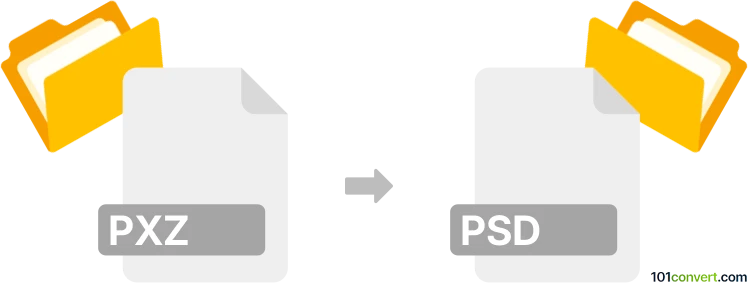
Bagaimana mengkonversi pxz ke psd berkas
- Lainnya
- Belum ada peringkat.
101convert.com assistant bot
1hr
Memahami format file pxz dan psd
PXZ adalah format file proyek native yang digunakan oleh Pixyz Studio, sebuah perangkat lunak persiapan dan optimisasi data 3D. File PXZ menyimpan model 3D, data adegan, material, dan metadata, membuatnya ideal untuk alur kerja 3D yang kompleks dan interoperabilitas antara CAD dan alat visualisasi.
PSD adalah format file proprietary dari Adobe Photoshop. Format ini mendukung layer, mask, transparansi, dan berbagai fitur pengeditan gambar, menjadikannya standar industri untuk pengeditan grafik raster dan kompositing.
Cara mengonversi pxz ke psd
Konversi langsung dari PXZ (proyek 3D) ke PSD (gambar berlapis 2D) tidak didukung secara native, karena format ini memiliki tujuan berbeda. Namun, Anda dapat mencapainya dengan merender atau mengekspor gambar 2D dari proyek PXZ Anda dan kemudian menyimpannya sebagai file PSD. Berikut caranya:
- Buka file PXZ Anda di Pixyz Studio.
- Atur tampilan kamera dan komposisi adegan sesuai keinginan.
- Render atau ekspor adegan sebagai gambar resolusi tinggi (misalnya PNG atau TIFF) menggunakan File → Export → Image.
- Buka gambar yang diekspor di Adobe Photoshop.
- Simpan gambar sebagai file PSD menggunakan File → Save As → Photoshop (PSD).
Perangkat lunak yang direkomendasikan untuk konversi pxz ke psd
- Pixyz Studio – untuk membuka dan mengekspor gambar dari file PXZ.
- Adobe Photoshop – untuk mengedit dan menyimpan gambar sebagai file PSD.
Saat ini tidak ada konverter online yang mendukung konversi langsung PXZ ke PSD karena kompleksitas dan sifat proprietary dari file PXZ. Alur kerja manual di atas adalah metode paling andal.
Tips untuk hasil terbaik
- Ekspor gambar dari Pixyz Studio dengan resolusi setinggi mungkin untuk kualitas lebih baik di Photoshop.
- Jika Anda membutuhkan multiple layer dalam PSD Anda, ekspor elemen adegan yang berbeda secara terpisah dan gabungkan di Photoshop.
Catatan: Catatan konversi pxz ke psd ini tidak lengkap, harus diverifikasi, dan mungkin mengandung ketidakakuratan. Silakan pilih di bawah ini apakah Anda merasa informasi ini bermanfaat atau tidak.